Найти и удалить вредоносную программу можно тремя способами. Иногда помогает один, иногда другой, но бывает, что приходится использовать все три метода.
Первым делом скачайте и запустите антивирусный сканер, обязательно отличный от установленного на вашем компьютере. Например, если у вас установлен антивирус Касперского, используйте Dr.Web CureIt! . Если установлен Dr. Web используйте Kaspersky Security Scan и так далее.
Следующий способ – скачать и запустить проверку ПК антишпионскими программами. В большинстве случаев, если антивирусный сканер не найдет вредоносную программу, с задачей справиться специальная антишпионская программа.
Третий способ, попробовать найти вредоносную программу самостоятельно, с помощью программы AnVir Task Manager.
Этот вариант я и попробую описать в этой статье. Скачайте AnVir Task Manager с сайта производителя. Приложение портативно, так, что устанавливать его нет необходимости. Разархивируйте в нужную директорию и запустите файл AnVir.exe.
Как обнаружить вредоносные программы в Windows
Как уже не раз писалось, вредоносные программы обожают прописываться в автозагрузке. Там первым делом и будем ее искать.
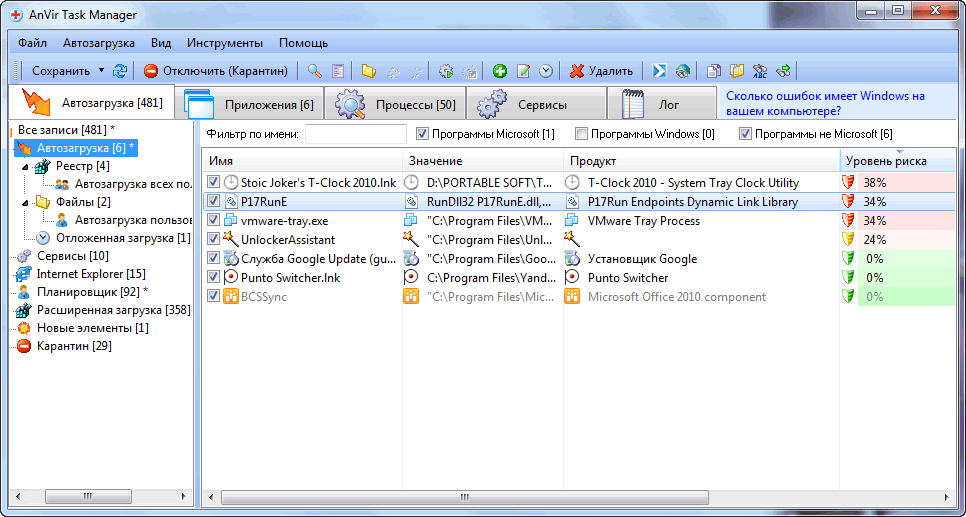
Важно. Обратите внимание на цветовую индикацию уровня безопасности процесса или приложения. Классификация как обычно от зеленого (хорошо) к красному (плохо).
Вредоносное приложение, скорее всего, будет находиться в красной зоне. Но, ни в коем случае не бросайтесь удалять все «красные» приложения. По крайней мере, у меня, как видно на картинке, там вполне безопасный софт. Так, скорее всего, будет и у вас. Шпионской программы в моей системе нет, но ведь главное понять сам принцип ее обнаружения.
В окне отображаются все запускаемые в автозагрузке приложения, их размещение и компания производитель. Более подробную информацию можно получить, подведя к нужному приложению курсор мыши. Хотя возможно будет удобней просто включить панель полной информации «Вид» – «Детальная информация».
Теперь окно программы будет выглядеть так.
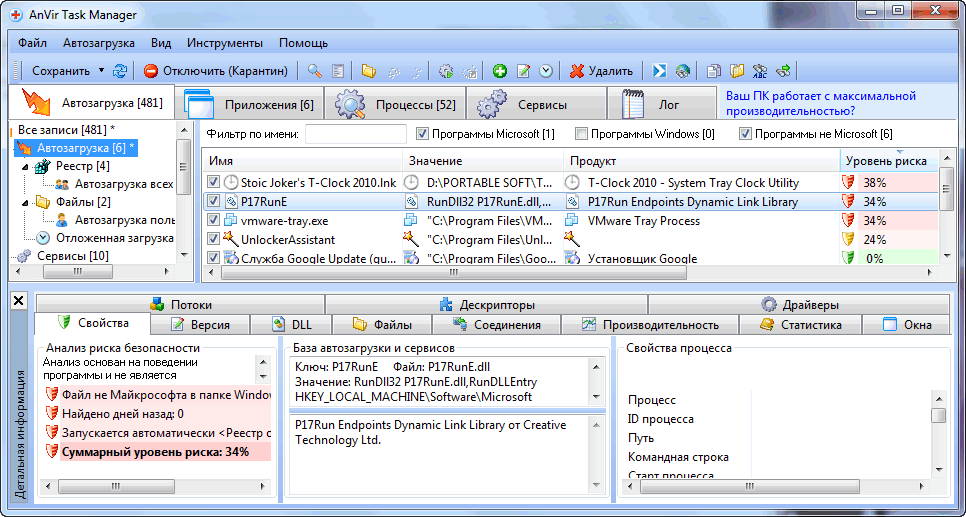
автозагрузка детальная информация
Теперь представим, что вы нашли подозрительное приложение, но не знаете, что оно из себя представляет. Выделите этот процесс, вызовите правой кнопкой контекстное меню и кликнете на строке «Проверить на сайте». После этого действия приложение будет отправлено для проверки на сервис Virustotal. Этот сервис работает с полусотней известных антивирусов и программ анти-шпионов, так, что доверять ему можно. Если приложение прошло проверку, скорее всего оно безопасно.
Но, давайте будем считать, что сервис не очень надежен. Продолжим проверку приложения. Опять же выделите приложение и в контекстном меню выберите строку «Искать в интернете». В открывшемся браузере вы увидите все результаты поиска по данному приложению.
Обнаружил скрытый майнер на своем пк
Проверив приложение на сервисе Virustotal, и прочитав информацию о нем в интернете, вы точно будете знать, что с ним делать.
Допустим, в автозагрузке вредоносное приложение не найдено. Следующим шагом продолжите поиск в запущенных процессах.
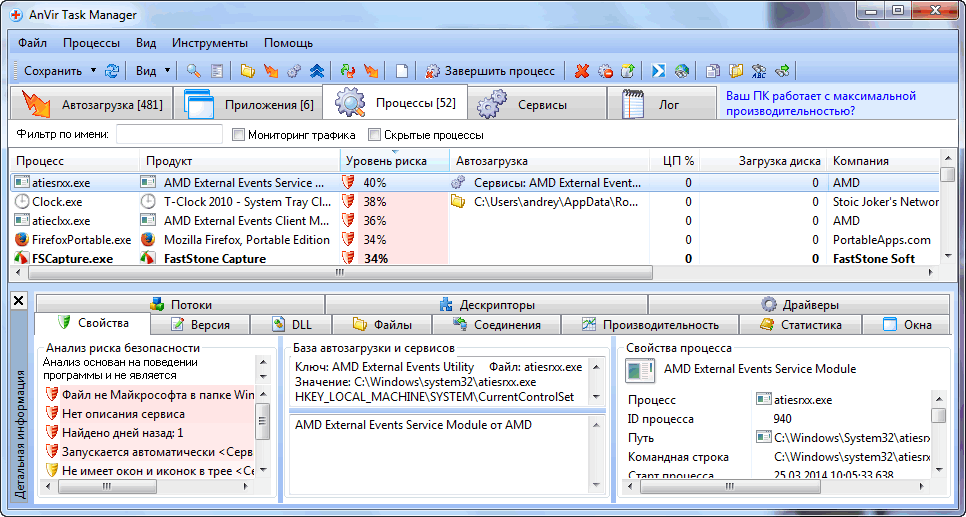
Как видите в этом окне запущенных процессов гораздо больше, чем приложений в предыдущей вкладке. Не стоит бояться, алгоритм поиска тот же. Опять же первым делом проверяйте процессы из красной зоны. Выделить процесс и все так же как описано выше.
Будем считать, что вы нашли вредоносную программу. Теперь остановлюсь на том, как ее удалить. Скопируйте себе в блокнот путь к найденному вредоносному приложению. Потом завершите процесс.
Важно. Завершать процесс обязательно. Запущенный процесс не даст удалить приложение.
После завершения процесса перейдите в папку расположения этой программы и удалите ее.
Конечно же, поиск и удаление вредоносных программ не все, что умеет AnVir Task Manager. Другие полезные возможности этого менеджера будут описываться в следующих статьях.
Related posts:
- Как удалить программу полностью.
- Как полностью удалить Антивирус Касперского
- Как удалить не удаляемые файлы.
- Как проверить программу в песочнице Sandboxie
Источник: datbaze.ru
Как узнать, есть ли на вашем ПК вредоносное ПО?

Вредоносное ПО может поразить практически любой компьютер, независимо от того, ПК это или Mac, и какую операционную систему вы используете.
Если вы не знакомы, вредоносное ПО — это любой тип программного обеспечения на вашем компьютере, которое было размещено на нем с намерением причинить вам вред, украсть ваши данные или иным образом использовать ресурсы вашего компьютера.
Проблема в том, что многие типы вредоносных программ могут повлиять на работу вашего компьютера, но на вашем компьютере может быть не сразу очевидно, что он заражен.
Если он заражен, вы захотите удалить вредоносное ПО как можно скорее, чтобы в дальнейшем не подвергать риску вашу личную информацию и не снижать производительность вашего компьютера.
Итак, как узнать, инфицированы ли вы?
Признаки заражения вашего компьютера

Некоторые типы вредоносных программ, например рекламное ПО и программы-вымогатели, становятся очевидными.
Но независимо от того, какой тип вредоносного ПО поражает вашу машину, есть некоторые общие, незаметные признаки, на которые следует обратить внимание:
Замедление процессов
Самой очевидной проблемой обычно является замедление работы вашего компьютера.
На запуск программы, выполнение команд или выполнение действий потребуется больше времени, чем обычно.
Вы заметите задержки между вашими входами и выходами, которые вы видите на экране.
Если ваш компьютер стареет, это может происходить постепенно, но если вы заметите внезапное падение производительности в одночасье, это признак того, что вы можете быть заражены.
Раздражающая и неожиданная реклама
Это отличительный признак рекламного ПО.
Если вы неожиданно видите всплывающие объявления, например, когда у вас даже не открыт веб-браузер, это, вероятно, означает, что ваш компьютер заражен.
Неожиданные сбои
Если вы используете свой компьютер на разумной мощности, но он внезапно выходит из строя, вы можете рассмотреть возможность того, что это был вирусный сбой.
Опять же, если у вас старый компьютер, это также может произойти, поэтому убедитесь, что вы рассматриваете эту возможность в правильном контексте.
Более высокий интернет-трафик
Следите за использованием вашего интернет-трафика.
Если вы заметили, что ваш компьютер использует гораздо большую пропускную способность, чем вы обычно ожидаете, это большой признак того, что на вашем компьютере есть программа, использующая ресурсы вашей машины.
Необычные сообщения или новая домашняя страница
Появляется ли в вашем браузере новая домашняя страница, когда вы его открываете?
Обычно это явный признак инфекции.
Странные сообщения также могут быть признаком заражения — если вы получили сообщение или уведомление из незнакомого источника, это могло быть связано с вредоносным ПО на вашем компьютере.
Кроме того, если ваши контакты получают странные сообщения от ваших учетных записей электронной почты, это признак того, что они могли быть скомпрометированы (с помощью вредоносного ПО или без него).
Отключенные решения безопасности (или функции администратора)
Вы можете получить доступ к своей антивирусной программе?
Если нет, то это возможный признак того, что вы заблокированы вредоносным ПО.
Вредоносное ПО также может заблокировать вашу панель управления или другие административные функции, чтобы защитить себя.
Если это произойдет, ваши возможности ограничены.
И если вы заметили хотя бы один из этих признаков, велика вероятность, что ваш компьютер заражен.
Однако ваш компьютер также может быть заражен без каких-либо из этих признаков.
Типы вредоносного ПО

Вы должны знать, что существует множество различных типов вредоносных программ, на которые следует обратить внимание, каждое из которых имеет разные эффекты:
- В мире компьютеров вирусы заражают файлы и распространяются так же, как и в своей болезненной форме. Чаще всего они находятся в файле с расширением .exe, который после запуска может заразить весь компьютер за считанные минуты.
- Трояны берут свое название от троянского коня — они часто маскируются под совершенно законные файлы или программное обеспечение, но после загрузки и установки они создают бэкдоры, позволяющие проникнуть другим вредоносным программам.
- Шпионское ПО создано для того, чтобы шпионить за вами, что неудивительно. Эта вредоносная программа особенно гнусна, потому что ее трудно заметить, но она может отслеживать ваши расходы, ваши пароли и даже ваше общение.
- Черви — это крупномасштабные вредоносные программы, которые поражают целые сети, как вирус, но на более широкой платформе.
- Вымогателей легко обнаружить — они блокируют ваш компьютер, что делает его практически невозможным для использования. Как правило, они требует оплаты своему создателю, чтобы разблокировать ваш компьютер.
- Рекламное ПО предназначено для максимально агрессивного показа рекламы, обычно в виде всплывающих окон. Соответственно, этот тип вредоносного ПО также легко обнаружить.
- Ваш компьютер также может быть задействован как часть ботнета. В этих атаках несколько устройств координируются для выполнения задачи, такой как майнинг криптовалюты или запуск DDoS-атаки.
Удаление вредоносного ПО
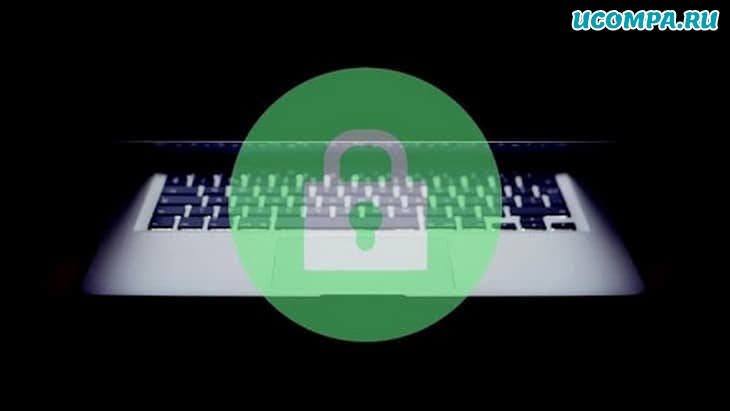
Если ваш компьютер заражен вредоносным ПО, что вы можете сделать, чтобы удалить его и сохранить защиту от вредоносного ПО?
Ответ будет немного отличаться в зависимости от вашего компьютера и характера вредоносной программы.
Например, вы можете удалить вредоносное ПО на своем компьютере, вручную удалив проблемную программу, файл или процесс (при условии, что вы сможете отловить их самостоятельно).
Вы также можете использовать специальный антивирус или программу защиты от вредоносных программ, чтобы выследить и удалить источник проблемы.
На ПК вы можете определить местонахождение вредоносного ПО с помощью сканера, предназначенного для поиска вредоносных программ (программа-сканер вредоносных программ).
Оттуда вы можете удалить его самостоятельно или удалить с помощью антивирусного программного обеспечения.
В некоторых случаях вредоносная программа может заблокировать вашу систему до такой степени, что ее не удастся удалить антивирусной программой.
Если это так, вам лучше всего передать ваше устройство профессионалу для удаления вредоносных программ.
Предотвращение вредоносного ПО
К счастью, существует множество стратегий, которые вы можете использовать, чтобы избежать заражения вредоносными программами и в первую очередь настроить защиту от вредоносных программ.
Вы можете начать с отказа от загрузки чего-либо (включая вложения электронной почты), если это не файл из источника, которому вы доверяете.
Большинство заражений вредоносным ПО происходит из зараженных вложений, zip-файлов или других файлов, которые люди намеренно загружают, не распознавая их как потенциальную угрозу.
Вы также можете обеспечить актуальную защиту от вредоносных программ, постоянно обновляя брандмауэр и антивирусную программу.
Регулярно проводите сканирование системы с помощью антивирусной программы и программы сканирования вредоносных программ, чтобы оставаться в оптимальном рабочем состоянии.
Тем не менее, даже при наличии передовых методов можно столкнуться с заражением вредоносным ПО.
Если вы хотите, чтобы ваш компьютер оставался в хорошей форме, оставайтесь бдительными и принимайте активные меры, используя методы защиты от вредоносных программ.
До скорых встреч! Заходите!
Источник: ucompa.ru
Как легко найти вирус на компьютере и избавиться от него
Заражение вирусом – неприятная проблема, с которой сталкиваются все владельцы ПК, мобильных устройств. Многообразие вредоносных программ поражает. Есть вирусы, которые просто мешают работать, «притормаживают» компьютер, а есть и более сложные программы, например, ворующие личные данные или передающие их в сеть. Обнаружить и удалить вирус сложно, но можно.
Пригодятся определенные знания и немного терпения. Также нелишним будет усвоить правила безопасности – профилактика всегда лучше «лечения».

Как обнаружить вирусы на устройстве
Чтобы стать профессионалом в области компьютерных программ, придется долго учиться. Но для поиска и удаления простейших вирусов знания ВУЗа не понадобятся, с работой справятся антивирусные программы. Их бывает много, все они разные, но цель одна – выявить, обезвредить и уничтожить вирус до того, как он станет причиной разрушения файлов .
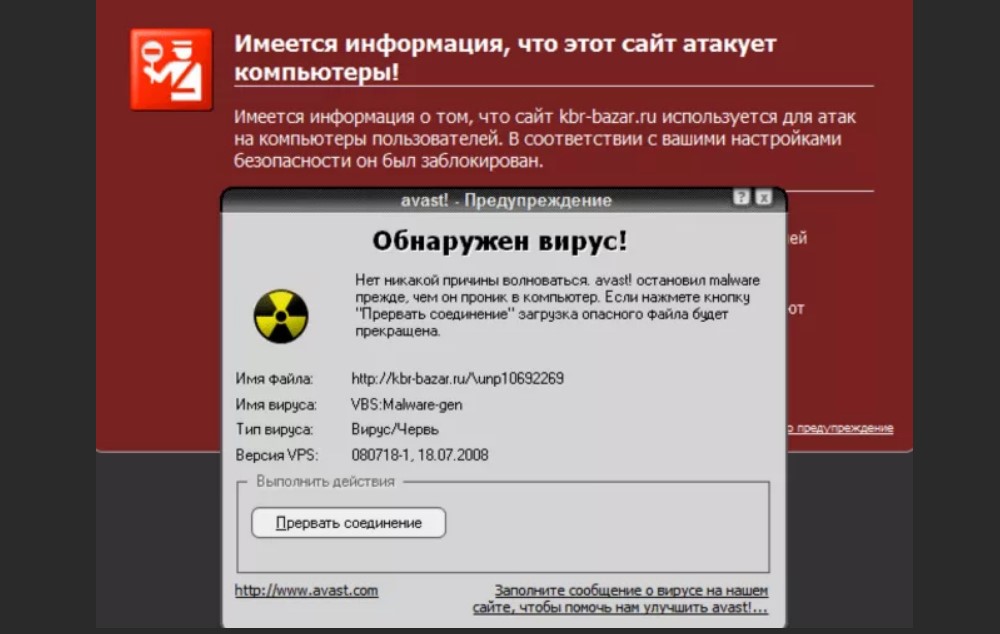
Поиск и установка антивирусных программ
Простейшие антивирусники бесплатно доступны в сети. Чтобы найти программу, в строку браузера забивают «антивирусная программа для ПК (ноутбука, планшета)» и выбирают из списка ПО, наиболее подходящее по параметрам. Установка не отнимет много времени, проходит автоматически:
- нажимают на кнопку Скачать;
- указывают адрес инсталляции софта (диск D, C);
- запускают скачивание;
- следуют инструкции по установке.
После установки программы компьютер проверяют на наличие вирусов. Если ПО обнаружит нарушения, отобразит его в окошке. Пользователю нужно выбрать действие: устранить/игнорировать .
Профессиональные лицензионные антивирусные программы всегда платные. Преимущества таких ПО многочисленны:

- Программа регулярно обновляется в автоматическом режиме. Это значит, что владелец устройства получает более качественную защиту.
- Проверка на вирусы проводится в автоматическом режиме.
- При обнаружении вирусов, софт выполнит заданные действия – удалит, переместит в карантин и т.д .
Лучшие программы для обнаружения вируса
Специалисты не дают рекомендаций относительно лучших или худших программ – все относительно, выбор строго индивидуальный. Специалисты настоятельно рекомендуют скачать на устройство сканер вирусов, например, Malwarebytes. Программа занимает немного места и хорошо отслеживает различные нарушения.
Сканер не панацея, он может пропустить какие-то особо въедливые программы – руткиты. Поиск этих вредоносных ПО поручают Sophos Virus Removal Tool или Malwarebytes Anti-Rootkit . Эти программы умеют обнаруживать самые сложные вирусы. Также пользователю пригодится AVG Rescue CD – сканер, который запускают перед началом проверки на вирусы. Программа предотвращает последствия сбоев работы из-за вирусов, помогает восстановить поломанные, поврежденные, утерянные файлы.

Что делать если вирус не удаляется
Вариантов решения проблемы два:
- Переустановить операционную систему. Перед этим данные с устройства копируют переносом на другие носители. Затем запускают очистку, переустановку. Процедура требует опыта, знаний, поэтому обычный пользователь может и не справиться.
- Отнести устройство в сервис. Специалисты оценят возможность восстановления файлов, очистки компьютера без переустановки. Но если мастер скажет, что нужно переустановить, надо соглашаться.
Многие владельцы ноутбуков не обращаются к мастерам по причине высокой стоимости услуги. Однако тут стоит взвесить все особенности, самостоятельная переустановка с последующим восстановлением файлов может обойтись намного дороже .
Меры профилактики от заражения вирусом
Чтобы не допустить заражения, специалисты советуют придерживаться нескольких простых правил:
- Не переходить по сомнительным ссылкам. Такие сайты всегда заражены вирусами.
- Обязательно скачать и установить антивирусную программу. Лучше всего отдать предпочтение проверенным лицензионным ПО с регулярным обновлением.
- Не сохранять на сайтах пароли, номера карт банка и прочие личные данные. Именно за ними охотятся хакеры, данные нужны для различных махинаций.
- Периодически менять пароли на всех сайтах, чтобы затруднить доступ к личным данным.
Главный совет – не пренебрегать помощью специалистов. Вмешательство в работу ноутбука или планшета неопытного мастера может привести к окончательной поломке гаджета .
Источник: office-guru.ru